Se vuoi imparare come eseguire e accedere a un sito Web da una posizione remota, abbiamo bisogno di un server Web e di cosa sia più pratico di iniziare con Apache se sei nuovo nel mondo dell'hosting. Qui in questo tutorial impareremo il comando per installare e avviare il server web Apache su Ubuntu 22.04 LTS Jammy JellyFish o Ubuntu 20.04 LTS focal fossa.
Apache è il server web più utilizzato su Internet. E può essere facilmente configurato grazie alla sua natura flessibile e alla capacità di espandere le funzionalità con l'aiuto di un gran numero di moduli. È stato sviluppato e mantenuto sotto la fondazione Apache.
Di solito, il server web Apache viene installato con PHP e MySQL/MariaDB. Tuttavia, Apache stesso fornisce solo pagine HTML statiche. Tuttavia, se combinato con PHP (PHP Hypertext Preprocessor) come un linguaggio di scripting, può servire le pagine HTML dinamiche generate dal contenuto del database.
La maggior parte dei popolari sistemi di gestione dei contenuti (CMS) come WordPress o Joomla necessitano quindi anche di PHP e del database MySQL. E quando si tratta dell'installazione di Apache, tutte le distribuzioni Linux popolari come RedHat, CentOS, Ubuntu Debian e altre hanno pacchetti Apache nel rispettivo repository di base, in modo che l'utente possa installarlo con un solo comando. Possiamo usare Apache su Windows, ma essendo un progetto open source e nativo per i sistemi Linux e il loro predominio nel mondo dei server, i servizi di hosting lo offrono su Linux solo per sfruttare appieno il potenziale di questo software per server web.
Considerando che quegli sviluppatori sono su Windows e lavorano su alcuni progetti web che richiedono Apache, di solito scelgono XAMPP o WampServer come i progetti per far funzionare l'intero stack LAMP facilmente.
Passaggi per installare il server web Apache su Ubuntu 22.04| 20.04 LTS
Di cosa hai bisogno per seguire i passaggi di questo tutorial?
• Ubuntu 22.04|20.4|18.04 Server
• Un utente non root con diritti sudo
• Connessione Internet
1. Aggiornamento adatto
Se hai appena installato un nuovo server Ubuntu sul tuo computer locale, sul cloud o su alcuni VPS, esegui prima il comando di aggiornamento del sistema. Questo aggiornerà la cache del repository e installerà se sono disponibili aggiornamenti per il tuo sistema.
sudo apt update
2. Comando per installare Apache su Ubuntu 22.04 | 20.04 LTS
Successivamente, come accennato all'inizio del tutorial, non è necessario aggiungere alcun repository di terze parti perché il pacchetto per installare il server Web Apache è già nel repository di base di Ubuntu Linux.
sudo apt install apache2
3. Avvia e abilita il servizio Apache
Una volta completata l'installazione, verifica innanzitutto se il servizio di Apache è già in esecuzione in background o meno utilizzando il comando dato:
systemctl status apache2
Se non è in esecuzione, avvia e abilita lo stesso con questo comando:
sudo systemctl enable --now apache2
4. Consenti la porta 80/443 su Ubuntu 22.04 | 20.04
A seconda di dove hai installato il tuo server Ubuntu 20.04/22.04, dobbiamo aprire il firewall per due porte 80 per HTTP e 443 per HTTPS. Se sei su Cloud, usa il firewall di rete del tuo fornitore di servizi per aprire queste porte. Considerando che, nel caso in cui il sistema abbia anche il firewall abilitato, esegui:
Verifica se il firewall di sistema è attivo o meno.
sudo ufw status
Se l'output viene visualizzato come "attivo ' quindi esegui
sudo ufw allow 80/tcp sudo ufw allow 443/tcp
5. Accedi alla pagina web dimostrativa
Ora, il server web Apache è attivo e funzionante, è ora di accedere alla sua pagina web dimostrativa per confermare che tutto funzioni perfettamente come vogliamo.
Apri il tuo browser su un sistema che può accedere all'indirizzo IP o al dominio su cui hai installato Apache. E puntalo all'URL come sintassi data:
http://server-ip-address
Sostituisci l' indirizzo IP del server con il vero indirizzo IP del tuo server Ubuntu 22.04 o 20.04 . Se non conosci l'indirizzo, nel terminale di comando del tuo server esegui:
ip a
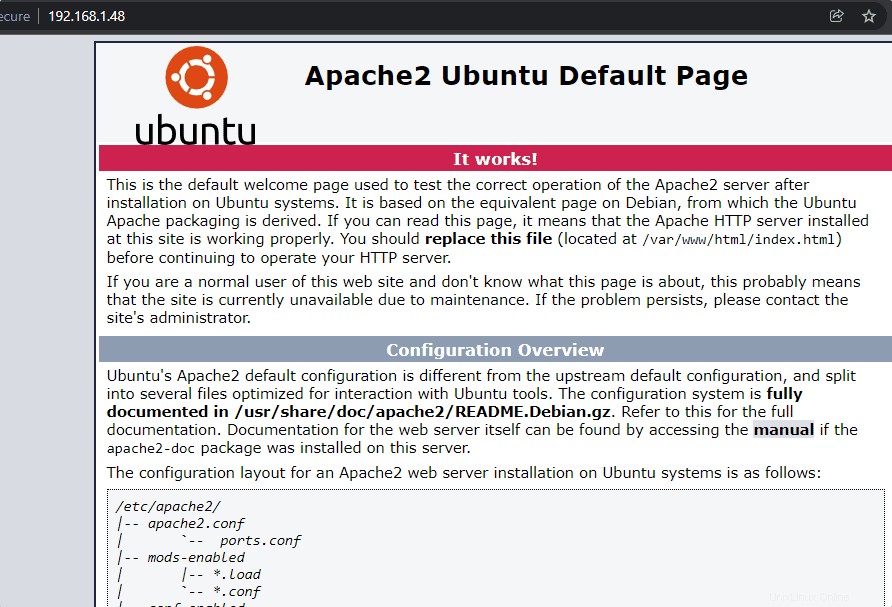
Ricarica, riavvia o arresta i comandi di Apache
Esistono molti scenari in cui dopo l'installazione di alcune applicazioni Web è necessario riavviare o arrestare il servizio del server Web Apache. E se ti trovi in uno di questi scenari, ecco i comandi da seguire:
• Per ricaricare: Significa lasciare che il server web rimanga in esecuzione ma basta aggiornare o ricaricare il file di configurazione.
sudo systemctl reload apche2
• Per riavviare con grazia: In questo, Apache uscirà dai thread di processo quando sono finiti e inattivi, quindi ricaricherà la configurazione.
sudo /etc/init.d/apache2 graceful
• Per riavviare :Questo ucciderà tutti i thread, arresterà il server web e lo riavvierà.
sudo systemctl restart apache2
• Per fermarsi :Arresta completamente il servizio del server web.
sudo systemctl stop apache2
• Per iniziare:
sudo systemctl start apache2
• Per disabilitare l'Apache dall'avvio automatico con l'avvio del sistema, utilizzare:
sudo systemctl disable apache2
Considerando che per riattivarlo:
sudo systemctl enable apache2
Disinstalla completamente Apache da Ubuntu 22.04 o 20.04
Per rimuovere completamente il server web, se non lo richiedi, esegui:
sudo apt remove apache2*
Per maggiori informazioni controlla la documentazione ufficiale di Apache mentre per saperne di più, vedi come installare WordPress su Server Apache in esecuzione su CentOS/AlmaLinux/Rocky/RHEL/Oracle